电脑版剪映设置视频背景模糊的方法
2023-07-12 13:52:00作者:极光下载站
目前使用最频繁的一款视频剪辑软件是剪映,剪映的功能和操作教程都是相对丰富和简单的,我们可以为自己制作的视频进行背景的设置,比如我们在调整视频画面比例的时候,想要将视频的背景设置为模糊的背景,那么我们该如何操作呢,一般这种添加模糊背景的情况只需要在画面功能下进行背景模糊设置就好了,并且该软件提供的模糊背景有几种样式可以选择,选择自己最需要的模糊样式即可,下方是关于如何使用剪映设置模糊背景的具体操作方法,如果你需要的情况下可以看看方法教程,希望对大家有所帮助。
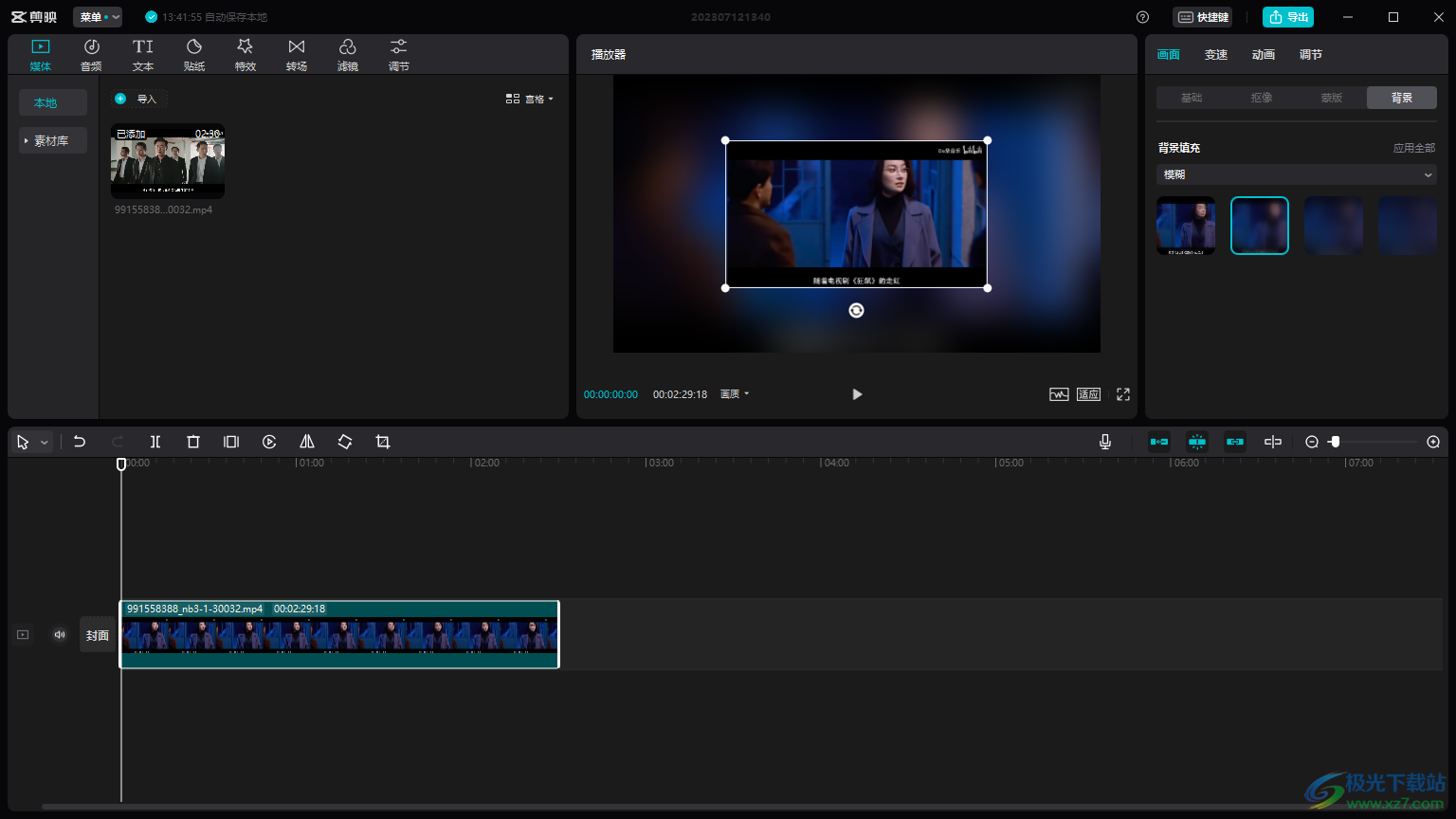
方法步骤
1.将电脑桌面上的剪映软件打开,之后我们在页面上将【开始创作】按钮进行点击。
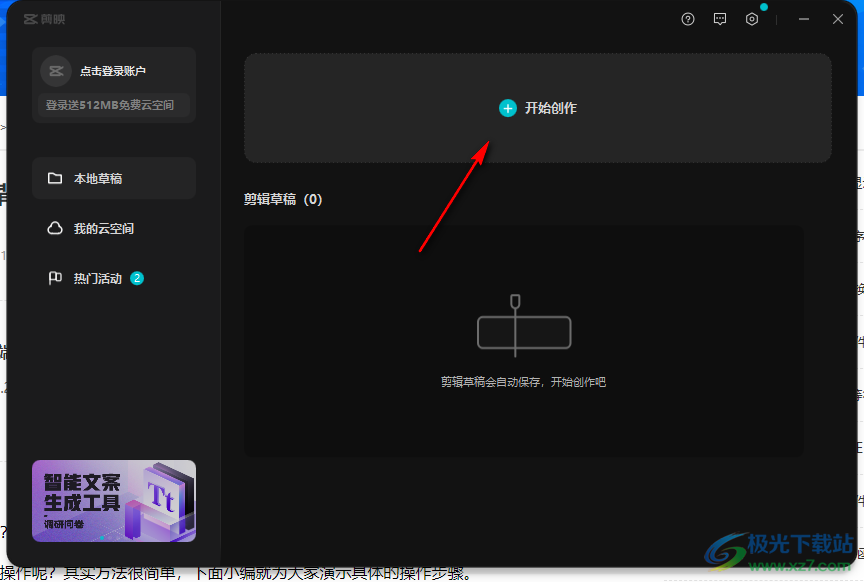
2.这时进入到创作视频的页面中,将【导入】按钮进行点击一下。
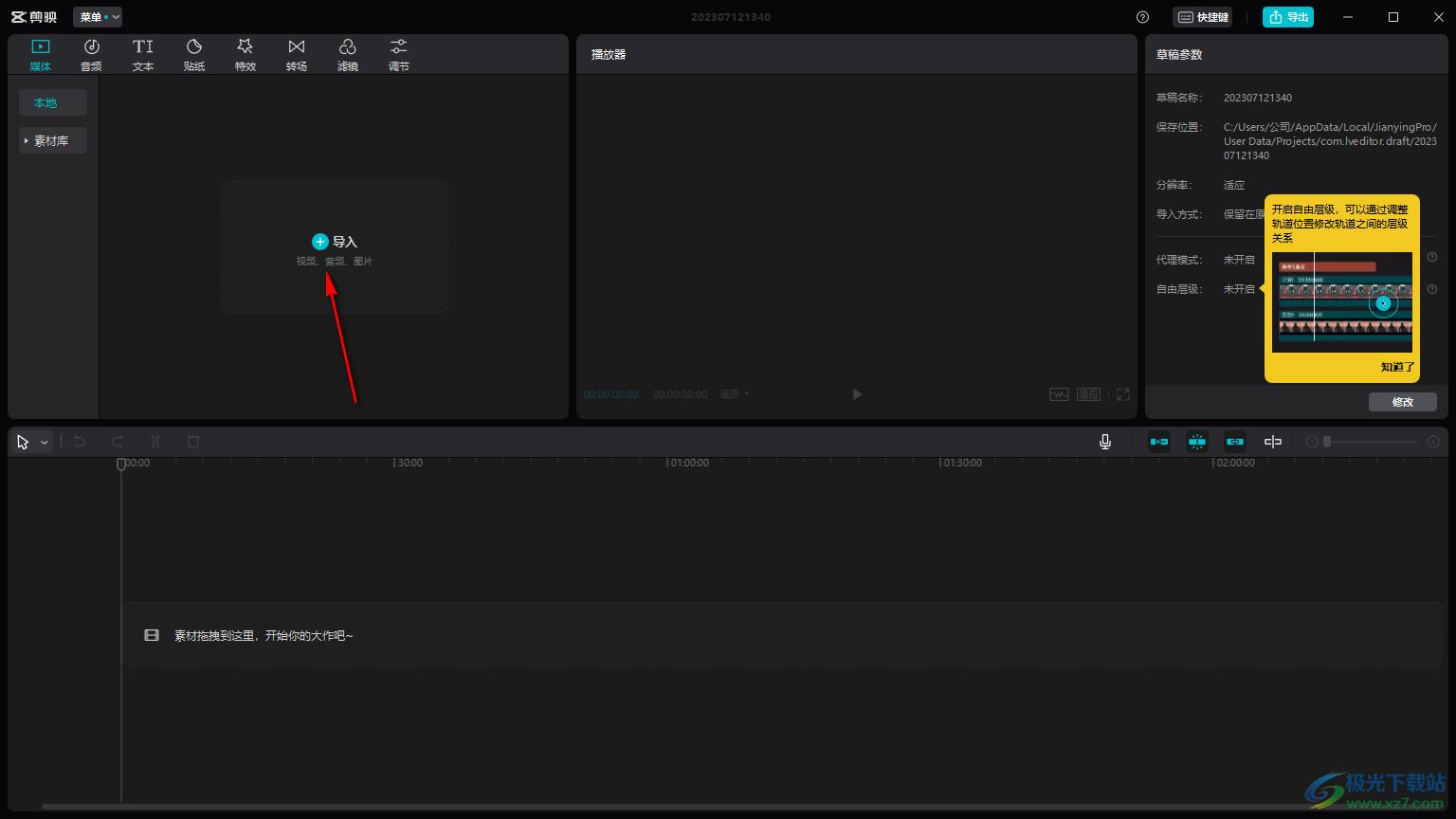
3.随后,我们需要在打开的页面中将自己需要设置的视频找到之后进行导入。
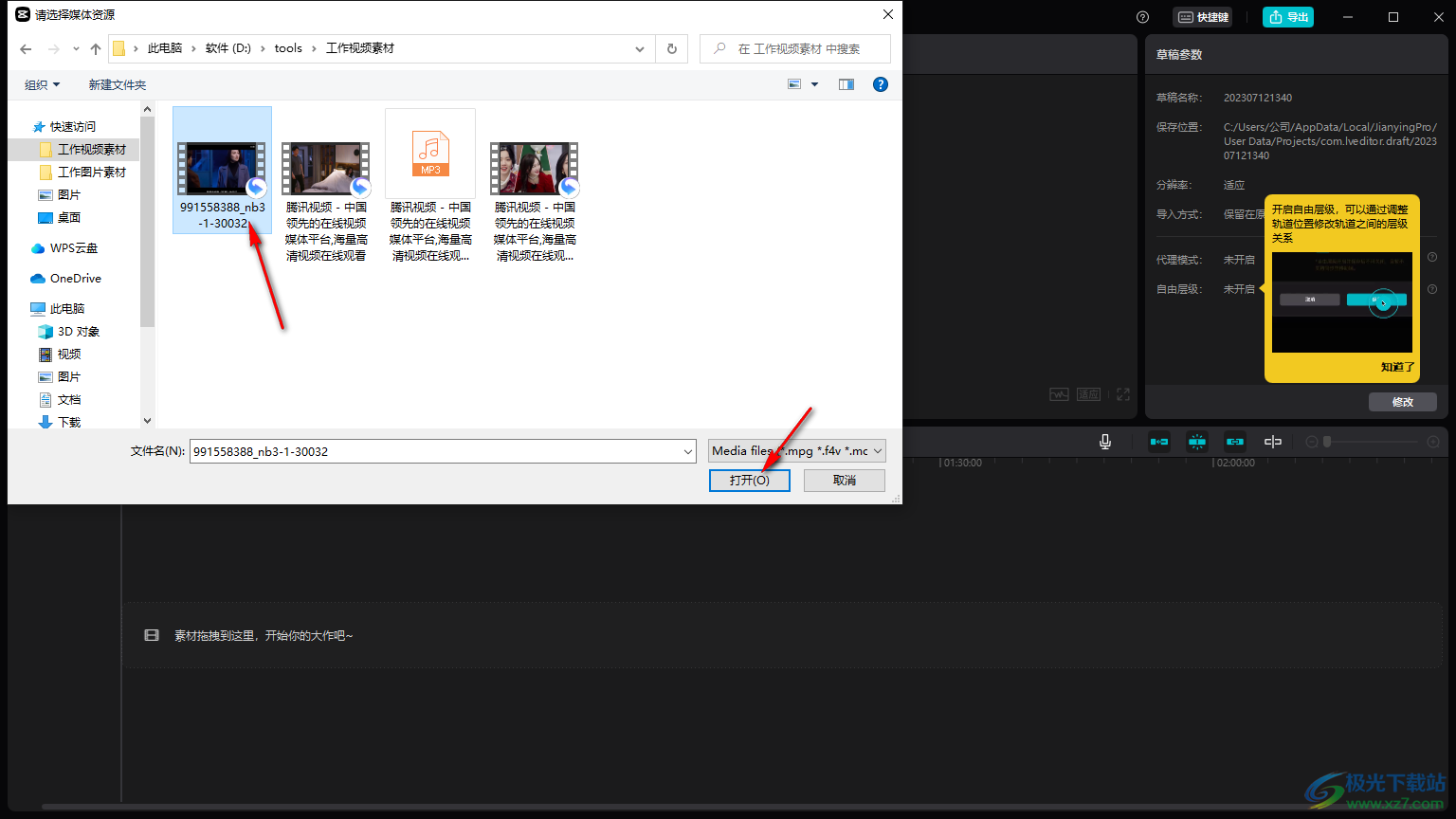
4.添加到创作界面中的视频是显示在页面左侧的窗口中的,我们将鼠标放在视频上,在出现的【+】符号的位置进行点击,即可将视频添加到下方的视频轨道上。
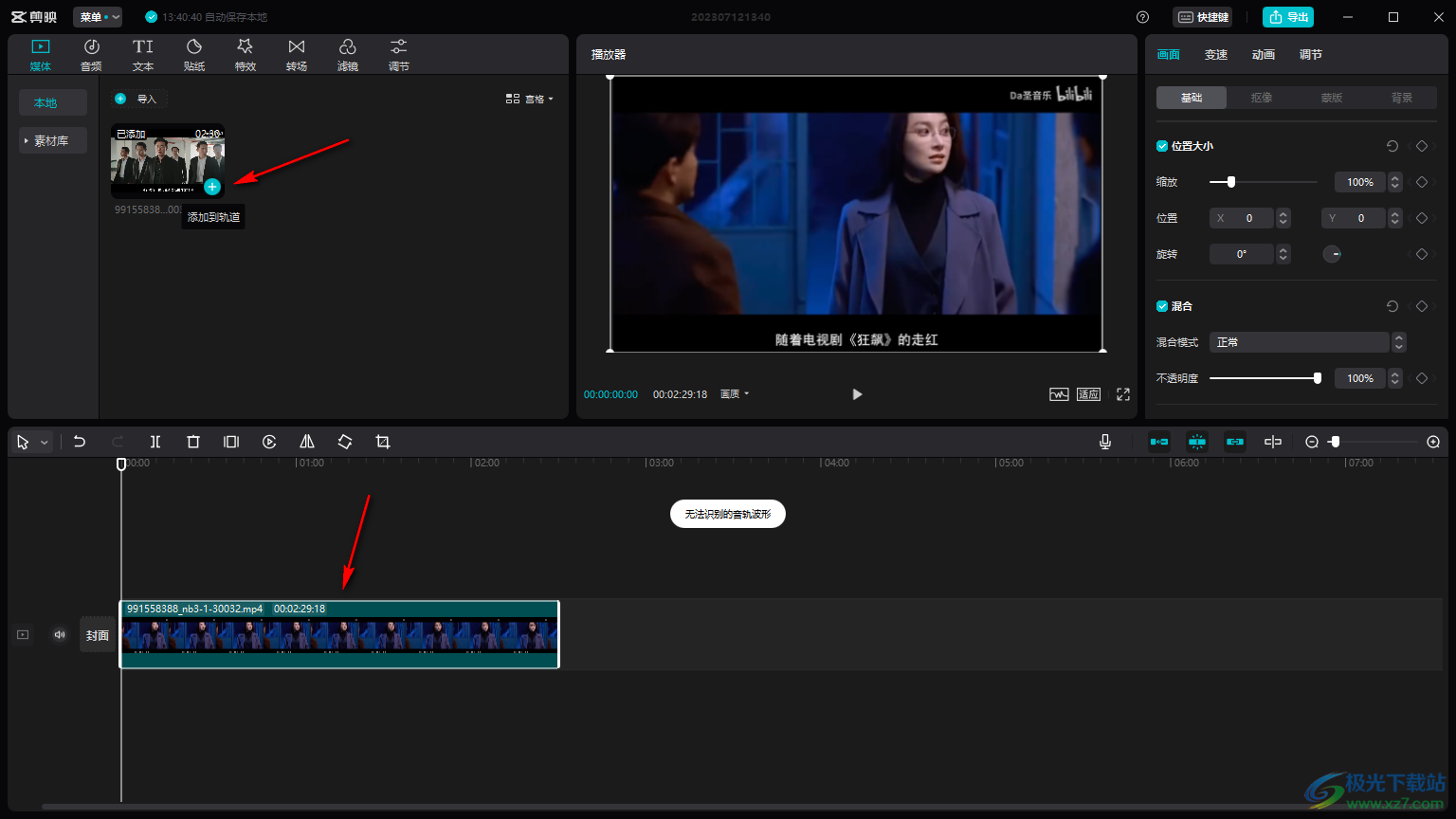
5.随后,我们将鼠标移动到右侧的【画面】选项卡的位置进行点击,然后再点击【背景】功能,随后,将【背景填充】下的下拉列表点击打开,选择【模糊】。
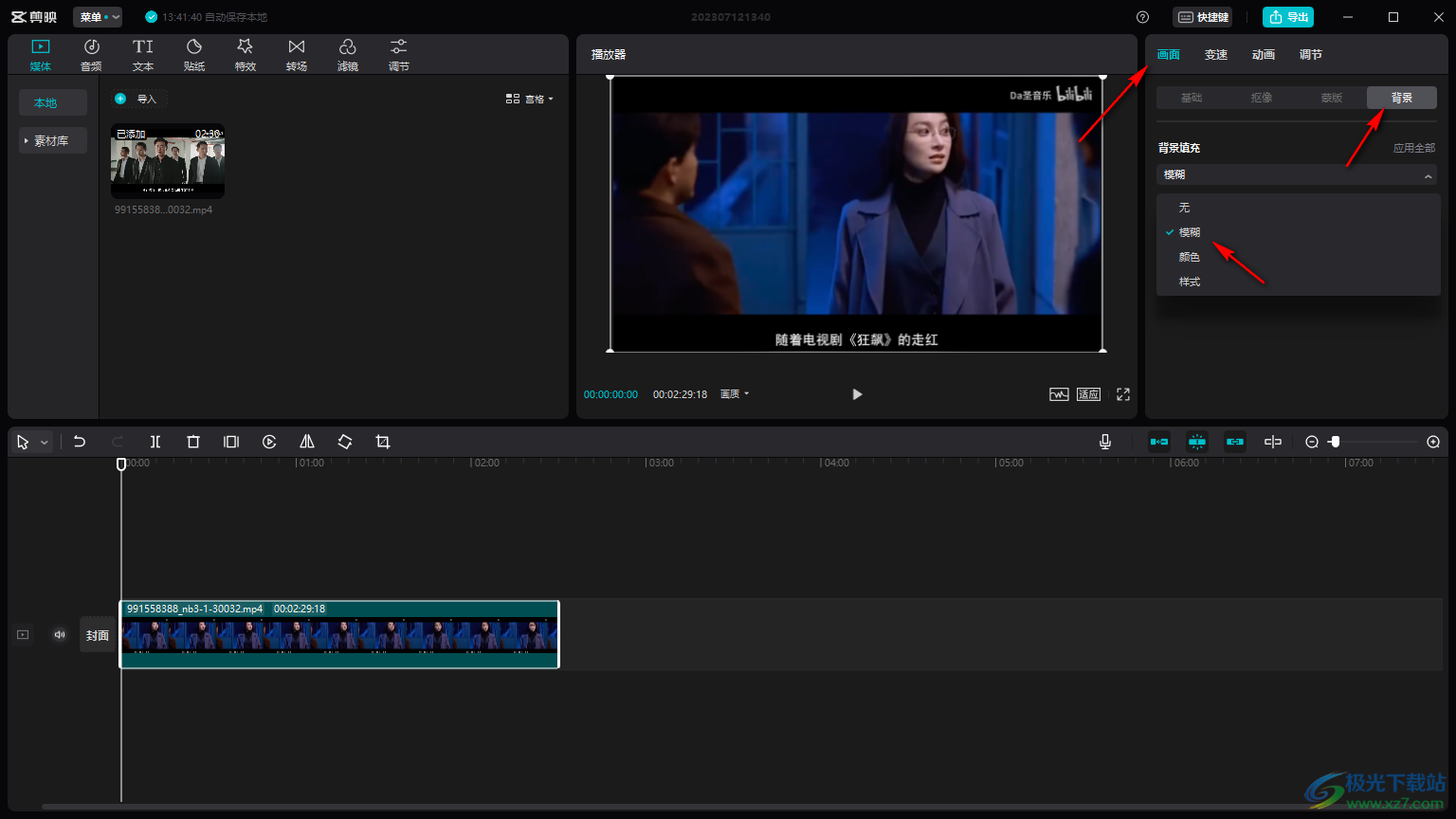
6.随后,会在下方出现几种模糊背景样式,我们用鼠标将视频播放窗口拉动缩小一点,那么即可查看到自己设置的模糊背景,如图所示。
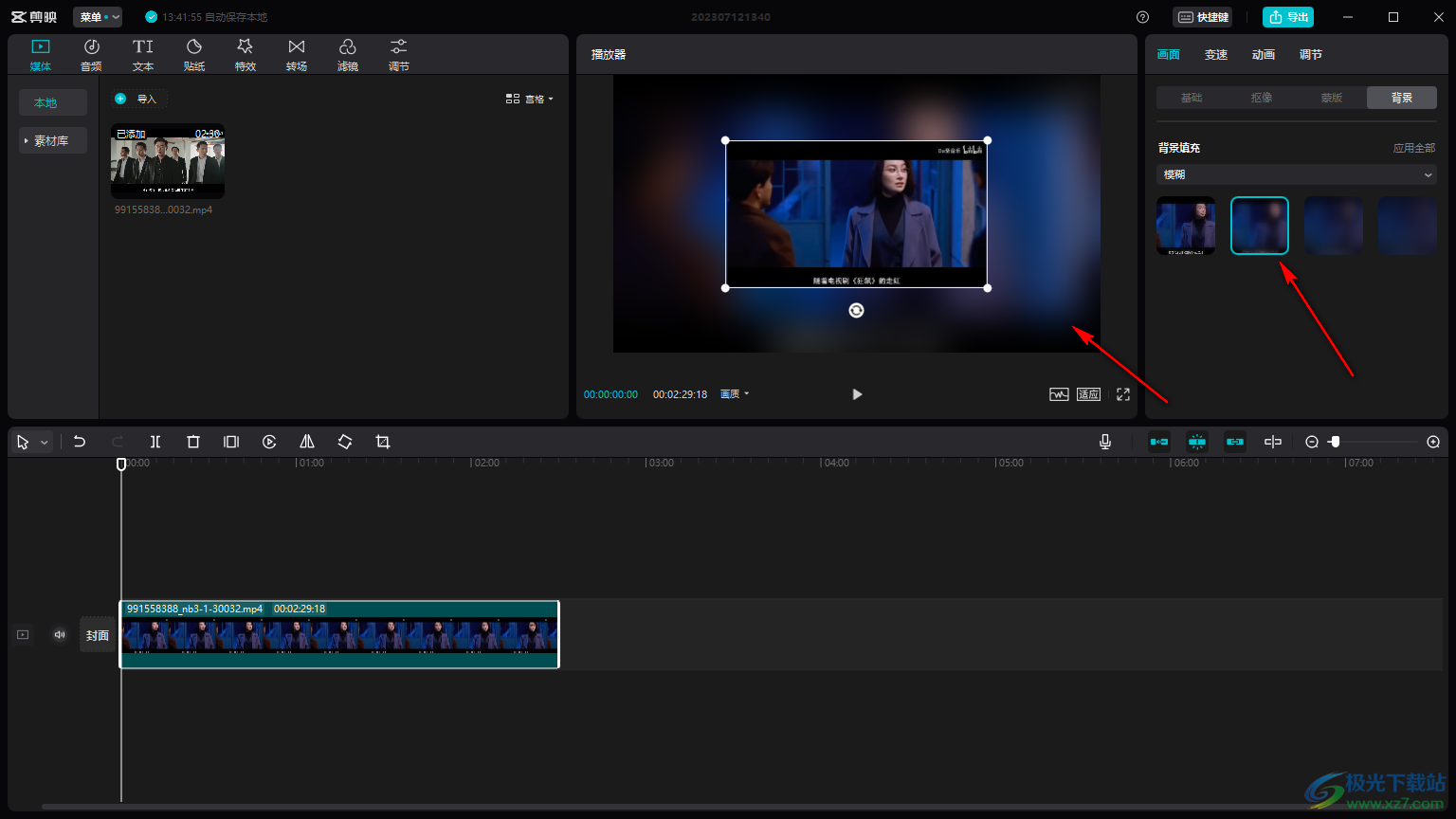
以上就是关于如何使用剪映设置模糊背景的具体操作方法,我们在进行视频制作的时候,可以为视频添加一个模糊背景来美化一下视频,而设置背景模糊只需要在画面功能下进行设置即可,非常的简单,感兴趣的话可以操作试试。
